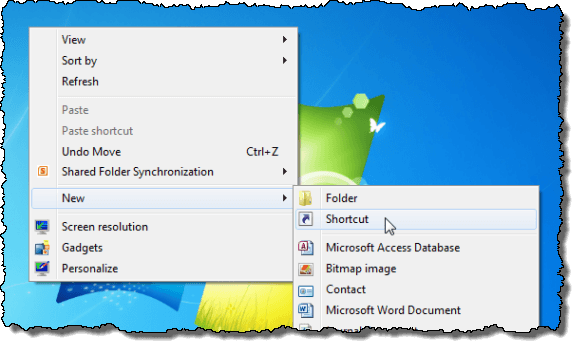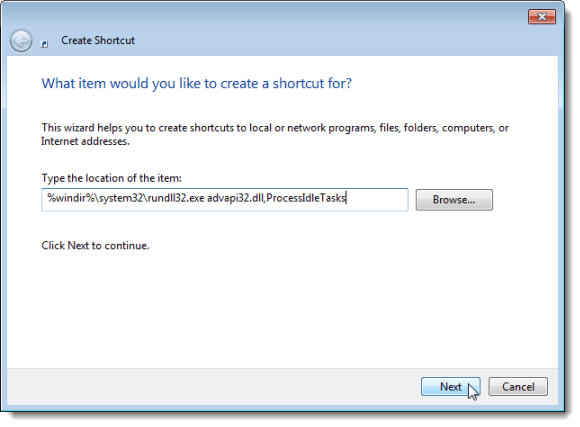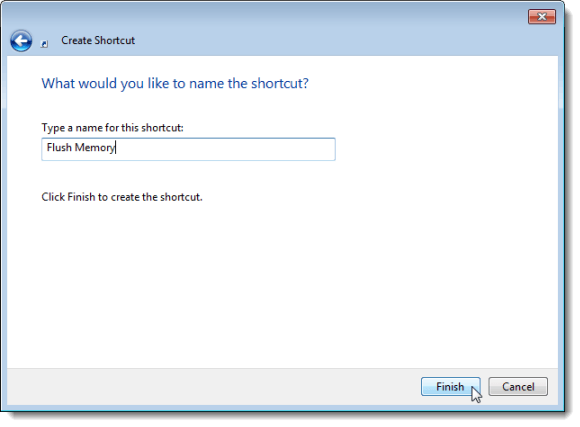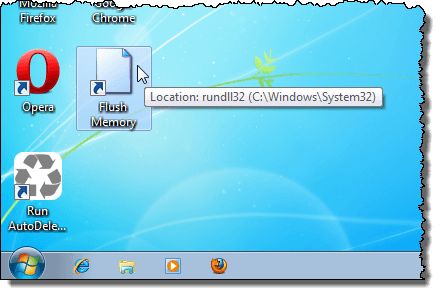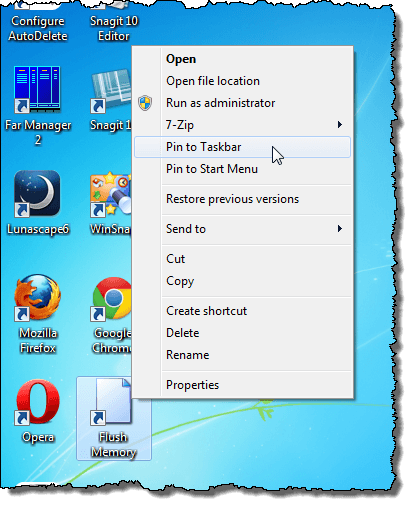Si vous exécutez plusieurs applications simultanément sous Windows pendant de longues périodes, vous remarquerez probablement que les performances de votre système diminuent progressivement au fil du temps. Lorsque vous fermez une application à partir de l'application ou en utilisant le Gestionnaire des tâches, les tâches ou les threads associés à l'application peuvent ne pas tous être complètement libérés. Cela entrave les ressources mémoire de votre système et rend votre système instable et instable. Vous pouvez penser que la seule façon de résoudre ce problème est de redémarrer votre machine. Nous avons trouvé un moyen facile de vider le cache mémoire sans redémarrer votre ordinateur.
Pour vider facilement le cache mémoire de Windows, nous allons créer un raccourci contenant une commande qui effectuera la tâche. Pour ce faire, cliquez avec le bouton droit dans une zone vide du bureau et sélectionnez Nouveau | Raccourcidans le menu contextuel.
La boîte de dialogue Créer un raccourcis'affiche. Copiez et collez la commande suivante dans la zone d'édition Saisir l'emplacement de l'élémentsur le premier écran de la boîte de dialogue.
%windir%\system32\rundll32.exe advapi32.dll,ProcessIdleTasks
Cliquez sur >Suivant.
Sur l'écran suivant, entrez un nom pour le raccourci dans Saisissez un nom pour ce raccourci raccourciet cliquez sur Terminer.
Votre raccourci peut avoir été placé à l'endroit où vous avez cliqué pour créer le nouveau raccourci. Si vous voulez qu'il soit aligné avec vos autres raccourcis, faites un clic droit sur un espace vide sur le bureau et sélectionnez Affichage | Réorganiser automatiquement les icônesà partir du menu contextuel.
Lorsque votre système Windows a l'impression de ne pas répondre aux commandes aussi rapidement que devrait, exécutez cette commande en utilisant le raccourci pratique. Les performances de votre système devraient s'améliorer.
Vous pouvez également placer le raccourci sur la barre des tâches pour un accès facile en un clic. Pour ce faire, faites un clic droit sur le raccourci et sélectionnez Épingler à la barre des tâchesdans le menu contextuel.
REMARQUE:Vous pouvez également ajouter le raccourci le menu Démarrerà l'aide de l'option Épingler au menu Démarrerdu menu contextuel.
Nous avons créé ce raccourci dans Windows 7 pour l'exemple de cet article, mais ce raccourci fonctionnera également sous Windows Vista et Windows XP.
REMARQUE:Pour un clic accéder au raccourci dans Windows XP, faites glisser l'icône sur le bureau vers la barre de lancement rapide. L'icône ne sera pas déplacée. une copie de l'icône sera disponible à la fois sur le bureau et dans la barre de lancement rapide. Profitez-en!